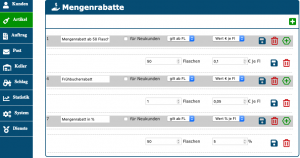Mengenrabatt: Unterschied zwischen den Versionen
Keine Bearbeitungszusammenfassung |
Keine Bearbeitungszusammenfassung |
||
| Zeile 3: | Zeile 3: | ||
Ab dem Komplett-Paket haben Sie die Möglichkeit Mengenrabatte zu vergeben. Dabei legen Sie fest, welchen Rabatt Sie ab einer bestimmten Mindestmenge oder einem bestimmten Preis ausgewählter Artikel vergeben möchten (siehe Bild "Mengenrabatt"). Hierbei ist es auch möglich eine Staffelung der Rabatte je Warengruppe festzulegen. Unter anderem aus diesem Grund empfiehlt es sich die Artikel gut zu pflegen und den Warengruppen entsprechend zuzuordnen. | Ab dem Komplett-Paket haben Sie die Möglichkeit Mengenrabatte zu vergeben. Dabei legen Sie fest, welchen Rabatt Sie ab einer bestimmten Mindestmenge oder einem bestimmten Preis ausgewählter Artikel vergeben möchten (siehe Bild "Mengenrabatt"). Hierbei ist es auch möglich eine Staffelung der Rabatte je Warengruppe festzulegen. Unter anderem aus diesem Grund empfiehlt es sich die Artikel gut zu pflegen und den Warengruppen entsprechend zuzuordnen. | ||
==Mengenrabatt(staffel) anlegen== | ===Mengenrabatt(staffel) anlegen=== | ||
Unter <i class="fas fa-wine-bottle" style="color:#064C73"></i> | Unter <i class="fas fa-wine-bottle" style="color:#064C73"></i> | ||
'''Artikel - <i class="fas fa-ball-pile" style="color:#064C73"></i> Gruppen - <i class="fas fa-hand-holding-usd" style="color:#064C73"></i> Mengenrabatt''' legen Sie eine neue Rabattstaffel an. Vergeben Sie der Rabatt(staffel) einen Namen. Dort benennen Sie die Rabattstaffel, geben an ob diese ab einem bestimmten Wert oder einer bestimmten Menge gegeben wird. Daneben wählen Sie aus, ob der Wert absolut oder in % gewährt wird. Mit einem Klick auf das <i class="fas fa-plus-square" style="color:#029203"></i> Plus in der neu angelegten Rabattstaffel legen Sie die Grenze für den Staffelpreis an. Hier geben Sie zum Beispiel an, dass es ab 50 Flaschen einen Rabatt von 0,10€/Flasche gibt. | '''Artikel - <i class="fas fa-ball-pile" style="color:#064C73"></i> Gruppen - <i class="fas fa-hand-holding-usd" style="color:#064C73"></i> Mengenrabatt''' legen Sie eine neue Rabattstaffel an. Vergeben Sie der Rabatt(staffel) einen Namen. Dort benennen Sie die Rabattstaffel, geben an ob diese ab einem bestimmten Wert oder einer bestimmten Menge gegeben wird. Daneben wählen Sie aus, ob der Wert absolut oder in % gewährt wird. Mit einem Klick auf das <i class="fas fa-plus-square" style="color:#029203"></i> Plus in der neu angelegten Rabattstaffel legen Sie die Grenze für den Staffelpreis an. Hier geben Sie zum Beispiel an, dass es ab 50 Flaschen einen Rabatt von 0,10€/Flasche gibt. | ||
| Zeile 13: | Zeile 13: | ||
==Mengenrabatte für Einzelpositionen == | ==Mengenrabatte für Einzelpositionen == | ||
===Mengenrabattstaffel bestimmten Preislisten zuweisen=== | |||
Ebenfalls ab dem Komplett-Paket können Sie Mengenrabatte in Preislisten aktivieren und somit Staffelpreise in den jeweiligen Preislisten festlegen. Diese Einstellungsmöglichkeit aktivieren Sie unter <i>System - Einstellungen - Aufträge - Staffelpreise in Preislisten</i>. Hier setzen Sie den Haken bei <i>"Staffelpreise in Preislisten festlegen können"</i>. | Ebenfalls ab dem Komplett-Paket können Sie Mengenrabatte in Preislisten aktivieren und somit Staffelpreise in den jeweiligen Preislisten festlegen. Diese Einstellungsmöglichkeit aktivieren Sie unter <i>System - Einstellungen - Aufträge - Staffelpreise in Preislisten</i>. Hier setzen Sie den Haken bei <i>"Staffelpreise in Preislisten festlegen können"</i>. | ||
| Zeile 20: | Zeile 21: | ||
Dieser Rabatt wird ggfs. mit dem Gesamtrabatt des Kunden kombiniert. Der Kunde erhält also z.B. 2% Positionsrabatt und dann nochmals 10% Gesamtrabatt. Die Rabattstaffeln, die Sie hier einstellen, greifen auf Basis der Artikelanzahl jeder einzelnen Auftragsposition. Wenn Sie in einen Auftrag 2 Positionen eines Artikels zu je 50 erfassen, wird kein Rabatt für 100 Stück gewehrt, sondern jeweils die Stufe für 50 Flaschen genutzt. | Dieser Rabatt wird ggfs. mit dem Gesamtrabatt des Kunden kombiniert. Der Kunde erhält also z.B. 2% Positionsrabatt und dann nochmals 10% Gesamtrabatt. Die Rabattstaffeln, die Sie hier einstellen, greifen auf Basis der Artikelanzahl jeder einzelnen Auftragsposition. Wenn Sie in einen Auftrag 2 Positionen eines Artikels zu je 50 erfassen, wird kein Rabatt für 100 Stück gewehrt, sondern jeweils die Stufe für 50 Flaschen genutzt. | ||
===Mengerabattstaffeln bestimmten Artikeln zuweisen=== | |||
In jeder Artikelkarteikarte können Sie für einen Artikel spezielle Rabattstufen festlegen. Sobald ein Artikel eine gesonderte Rabattstufe in einer Preisliste hat, gelten nur noch die Einträge speziell für diesen Artikel und nicht mehr die Einträge der Preisliste. | In jeder Artikelkarteikarte können Sie für einen Artikel spezielle Rabattstufen festlegen. Sobald ein Artikel eine gesonderte Rabattstufe in einer Preisliste hat, gelten nur noch die Einträge speziell für diesen Artikel und nicht mehr die Einträge der Preisliste. | ||
Version vom 12. August 2022, 16:10 Uhr
Mengenrabatt für Gesamtvolumen eines Auftrags
Ab dem Komplett-Paket haben Sie die Möglichkeit Mengenrabatte zu vergeben. Dabei legen Sie fest, welchen Rabatt Sie ab einer bestimmten Mindestmenge oder einem bestimmten Preis ausgewählter Artikel vergeben möchten (siehe Bild "Mengenrabatt"). Hierbei ist es auch möglich eine Staffelung der Rabatte je Warengruppe festzulegen. Unter anderem aus diesem Grund empfiehlt es sich die Artikel gut zu pflegen und den Warengruppen entsprechend zuzuordnen.
Mengenrabatt(staffel) anlegen
Unter Artikel - Gruppen - Mengenrabatt legen Sie eine neue Rabattstaffel an. Vergeben Sie der Rabatt(staffel) einen Namen. Dort benennen Sie die Rabattstaffel, geben an ob diese ab einem bestimmten Wert oder einer bestimmten Menge gegeben wird. Daneben wählen Sie aus, ob der Wert absolut oder in % gewährt wird. Mit einem Klick auf das Plus in der neu angelegten Rabattstaffel legen Sie die Grenze für den Staffelpreis an. Hier geben Sie zum Beispiel an, dass es ab 50 Flaschen einen Rabatt von 0,10€/Flasche gibt. Bei dem Kunden muss dieser Rabatt in der Kundenakte (unter Preise und Bankverbindungen) aktiviert werden, damit dieser später im Auftrag erscheint. Alternativ funktioniert die Aktivierung auch über die Kundenselektion.
Alle Preisangaben (Grenzen und Rabatte) beziehen sich stets auf Bruttowerte.
Mengenrabatte für Einzelpositionen
Mengenrabattstaffel bestimmten Preislisten zuweisen
Ebenfalls ab dem Komplett-Paket können Sie Mengenrabatte in Preislisten aktivieren und somit Staffelpreise in den jeweiligen Preislisten festlegen. Diese Einstellungsmöglichkeit aktivieren Sie unter System - Einstellungen - Aufträge - Staffelpreise in Preislisten. Hier setzen Sie den Haken bei "Staffelpreise in Preislisten festlegen können".
Sobald Sie die Einstellung aktiviert haben, finden Sie unter Artikel - Gruppen - Preisgruppen bei jeder von Ihnen angelegten Preisliste ein %-Symbol. Mit einem Klick auf das %-Symbol können Sie die jeweiligen Grenzen der Mengenrabatte, als eine Staffelung, anlegen, die für alle Artikel ohne Rabattsperre in dieser Preisgruppe gelten sollen. Hierfür haben Sie die Möglichkeit festzulegen wie viel % ab einer bestimmten Stückzahl eines Artikels in dieser Preiskategorie als Positionsrabatt vergeben werden soll.
Beispiel: Sie geben an, dass ab 100 Flaschen 2% Positions-Rabatt gegeben wird. Sie können hier auch eine Grenze von 0 eingeben, wenn Sie erreichen möchten, dass bei dieser Preisliste immer ein Positionsrabatt aktiviert wird. Dieser Rabatt wird ggfs. mit dem Gesamtrabatt des Kunden kombiniert. Der Kunde erhält also z.B. 2% Positionsrabatt und dann nochmals 10% Gesamtrabatt. Die Rabattstaffeln, die Sie hier einstellen, greifen auf Basis der Artikelanzahl jeder einzelnen Auftragsposition. Wenn Sie in einen Auftrag 2 Positionen eines Artikels zu je 50 erfassen, wird kein Rabatt für 100 Stück gewehrt, sondern jeweils die Stufe für 50 Flaschen genutzt.
Mengerabattstaffeln bestimmten Artikeln zuweisen
In jeder Artikelkarteikarte können Sie für einen Artikel spezielle Rabattstufen festlegen. Sobald ein Artikel eine gesonderte Rabattstufe in einer Preisliste hat, gelten nur noch die Einträge speziell für diesen Artikel und nicht mehr die Einträge der Preisliste.
Diese Funktion greift beim Erfassen von Positionen im Auftrag nur, wenn Sie den Positionsrabatt in Auftragserfassung nicht gesondert eingeben. Nutzen Sie diese Option wird stets der in der Auftragserfassung eingetragene Positionsrabatt genutzt. Diese Einstellung finden Sie ebenfalls unter System - Einstellungen - Aufträge - Positionsrabatt in Auftragserfassung.
Ebenfalls greift die Funktion nur beim Einfügen des Artikels in einen Auftrag. Ändern Sie nachträglich die Positionsanzahl wird der Positionsrabatt nicht neu berechnet. Löschen Sie in diesem Fall die Position und fügen Sie diese mit der korrekten Anzahl neu in den Auftrag ein.
Mengenrabatt-Artikel
Ab 09.2021 ist es möglich einen Artikel als Std-Rabatt-Artikel zu markieren. Beim automatischen Einfügen einer Mengenrabattposition wird statt einem Sonderartikel dieser Artikel mit den entsprechenden Bezeichnungen eingefügt. Wenn Sie einen Artikel als Std.-Rabatt-Artikel markieren, hat das vor allem Auswirkung auf die FiBu Schnittstelle. Alle Rabatte die mit diesem Artikel erfasst werden können einzelnen in der FiBu berücksichtigt und entsprechend den Erlöskonten des Artikels kontiert werden. Bitte denken Sie daran, das Flaschen - mitrechnen für den Std.-Rabatt-Artikel zu deaktivieren und einen Pseudobestand für den Artikel einzubuchen, falls Sie das System so eingestellt haben, dass das Überbuchen von Beständen verhindert werden soll.